Netflix стал крупнейшим сервисом просмотр фильмов и сериалов мира. У него невероятно большой каталог, и вы также можете наслаждаться им с другими людьми, причем каждый человек может наслаждаться разными сериалами, даже пока другие смотрят свои любимые фильмы или сериалы.
Чтобы воспользоваться преимуществами этой услуги, просто создайте учетную запись, вход и начните воспроизводить названия, которые хотите просмотреть. Это так просто. Но есть еще кое-что для тех, кто хочет немного углубиться в использование сервиса и хочет насладиться другими функциями, о которых многие пользователи не знают.

Сегодня мы увидим эти функции и другие советы по улучшить пользовательский опыт Netflix не менее 14 советов, которые позволят пользователям максимально эффективно использовать самый популярный потоковый сервис в мире.
Содержание статьи
Скачать контент для просмотра офлайн
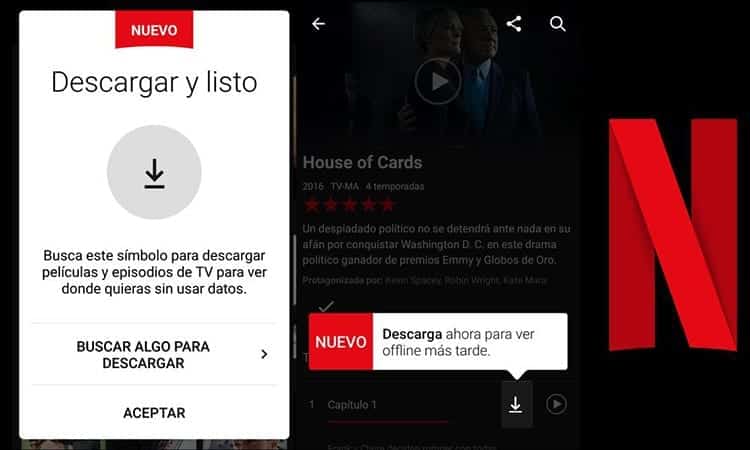
Относительно новая функция, о которой не все знают, — это мощность загрузить контент для просмотра в автономном режиме. Таким образом, вы сможете насладиться тем эпизодом, который так хотите посмотреть, без необходимости подключения к Интернету. Очень интересная функция для тех, кто наслаждается любимыми сериалами или фильмами по дороге на работу или в университет, или когда они собираются в путешествие и хотят иметь указанный контент под рукой.
Управление профилями
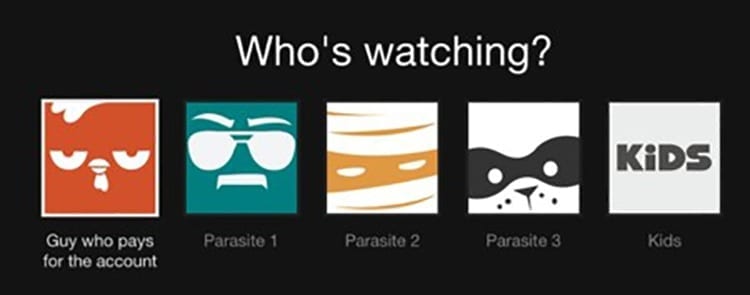
Когда учетную запись Netflix используют более одного человека, это может создать большие проблемы с рекомендациями службы. Гораздо хуже, когда оба человека хотят посмотреть один и тот же сериал, но с разной скоростью.Легко поверить, что Netflix запомнит, на каком эпизоде вы остановились, хотя это может ввести в заблуждение, когда два человека смотрят один и тот же сериал..
К счастью, вы можете создавать профили и управлять ими, чтобы получить персонализированный опыт работы с сервисом. Все, что вам нужно сделать, это нажать на свое имя в верхней части экрана и перейти к Учетная запись > Мой профиль > Управление профилями. Там вы можете добавлять, удалять и редактировать профили по своему вкусу.
Узнайте, кто подключен

Netflix предлагает возможность одновременного использования учетной записи до четырех пользователей, всегда в зависимости от подписки, за которую они заплатили.
Совместное использование учетной записи может быть затруднено, особенно в те моменты, когда вы хотите что-то посмотреть, а кто-то вошел в систему и не позволяет вам получить доступ к услуге. Еще больше раздражает, когда вы вошли в систему и ничего не видите. Раньше сервис сообщал вам, сколько человек было подключено, теперь он также сообщает, кто они. Таким образом вы сможете узнать, кто (или кто) не разрешает вам использовать Netflix.
Выйти из всех пользователей
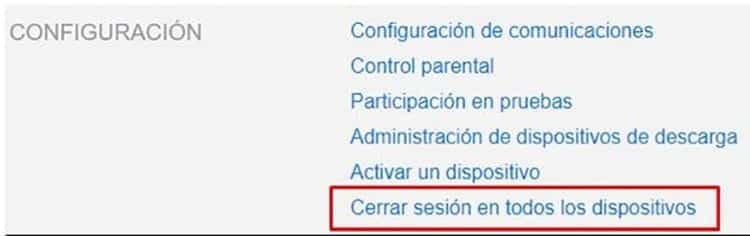
В течение многих лет Netflix приобрел огромное значение. Настолько, что друзья и пары делятся аккаунтами. Что происходит, когда эта группа или отношения распадаются? Первый шаг — изменить пароль, но вы можете сделать еще больше. В настройках вашей учетной записи вы можете выйти из системы всех пользователей одним щелчком мыши. Просто зайдите в настройки аккаунта и нажмите на раздел Настройки (или Настройки если оно у вас есть на английском языке), в "Выйти на всех устройствах" (Ut признак всех устройств, по-английски).
При выходе из системы с использованием этой опции все пользователи выйдут из учетной записи, включая вас, независимо от того, с какого устройства они вошли в систему.
Получите более точные рекомендации
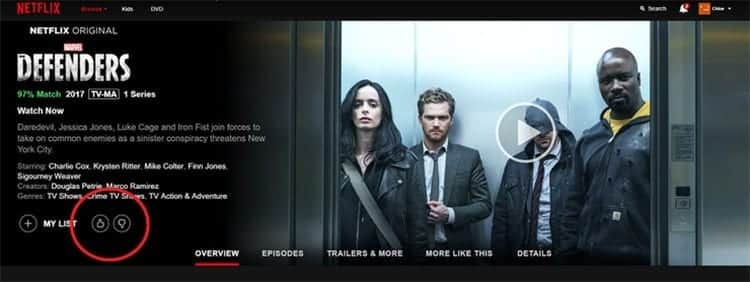
Netflix предназначен не только для просмотра любимых сериалов и фильмов, но и позволяет вам находить интересный контент, который может вам понравиться. Что началось со звездной системы –да, точно так же, как YouTube в начале своего существования– был сведен к системе «лайков». Если вам что-то понравилось, просто поставьте палец вверх, и сервис порекомендует аналогичный контент.
Откройте для себя лучший контент
Когда вы заходите на свою домашнюю страницу, большая часть того, что вы видите, представляет собой рекомендации, основанные на том, что вы уже видели. Из-за этого вам очень сложно найти последний опубликованный контент или самый популярный контент на данный момент. К счастью, в Интернете есть сайты, позволяющие систематизировать популярный и самый свежий контент на платформе. Мгновенный наблюдатель Это один из тех интересных веб-сайтов, который показывает в двух столбцах популярный контент и недавно добавленный контент.
Доступ только к тому контенту, который вас интересует
Вы когда-нибудь хотели увидеть, что находится в одной категории? Netflix весьма ограничивает то, что он предлагает в своем приложении и на своем веб-сайте для обычного пользователя. Но через сайт сервиса вы можете получить полный список предлагаемого им контента. Может посетить всю категорию просто набираю в браузере http://www.netflix.com/browse/genre/(número de categoría). El (номер категории) вам необходимо заменить его на номер категории, которую вы хотите посетить. Полный их список мы уже видели в эта другая статья.
Попросите их добавить тот фильм или сериал, который вы хотите посмотреть.
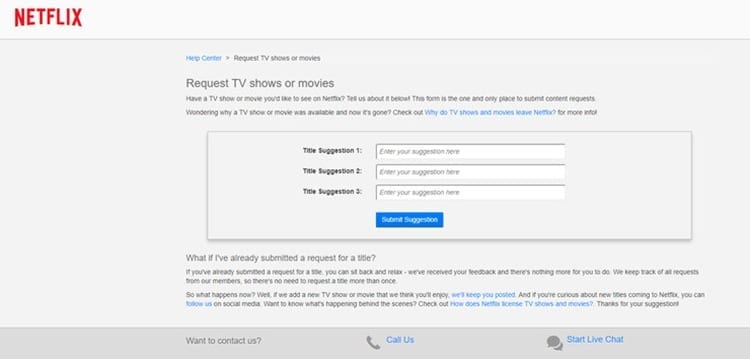
Возможно, это один из сервисов с самым большим доступным каталогом, но у Netflix нет всех существующих фильмов и сериалов. К счастью, Вы можете попросить компанию добавить тот фильм, который вы так хотите посмотреть.. Все, что вам нужно сделать, это зайти на сайт Netflix, следуя ссылку и укажите название сериала/фильма.
История Netflix
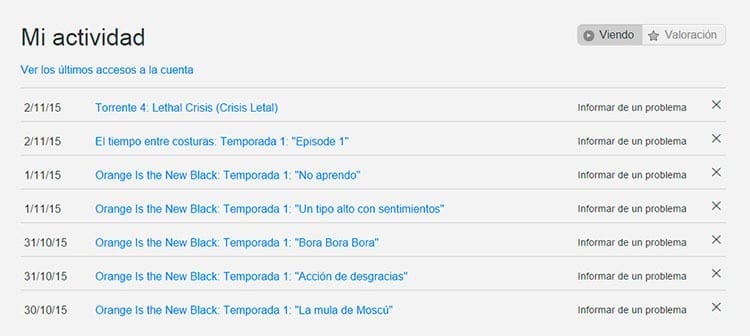
Вы, вероятно, этого не знали, но у сервиса есть секретная история. Благодаря этой истории вы можете внимательно следить за своей активностью в сервисе, а также за активностью других пользователей. Благодаря этому вы можете найти контент, название которого вы не переставали видеть.
Разве ты не хочешь, чтобы остались следы того, что ты видел? Как и в случае с историей браузера, вы можете легко удалить свои журналы. Зайдите на сайт Netflix и нажмите Аккаунт > Действия. Там вам просто нужно нажать «x» слева от результатов, чтобы удалить записи истории.
Изменить субтитры
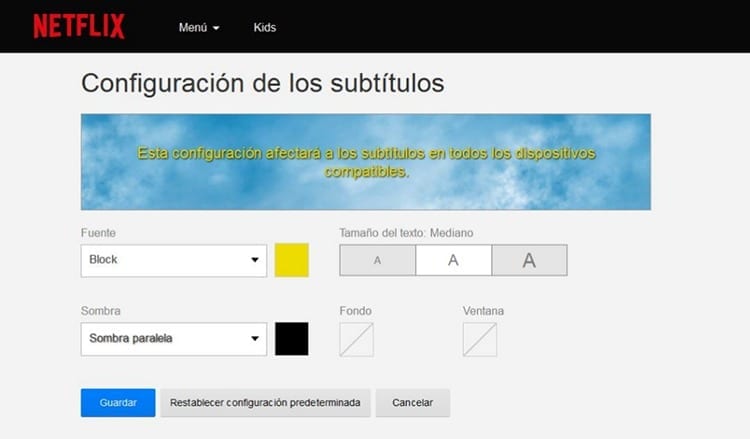
Подавляющее большинство фильмов Netflix, если не все, имеют субтитры. Иногда они необходимы, но у некоторых пользователей могут возникнуть трудности с чтением желтых букв или шрифта, которым они отображаются по умолчанию. К счастью, вы можете изменить внешний вид этих субтитров, чтобы их было легче читать. Идти к Учетная запись > Мой профиль > Внешний вид субтитров иметь возможность изменять шрифт, размер, цвет и тень текста.
Отключить автовоспроизведение
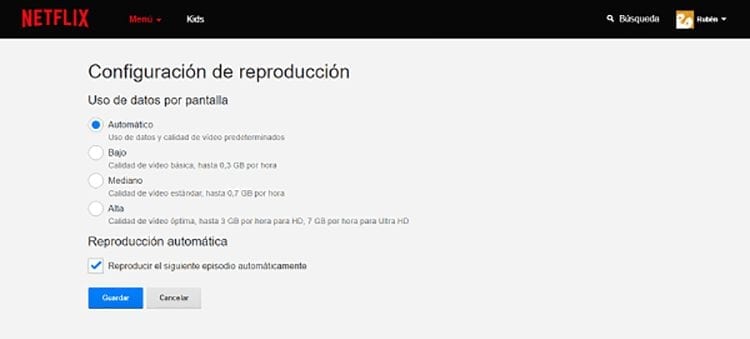
Нет сомнений в том, что Netflix может стать большой проблемой для тех, кто не хочет тратить много времени на просмотр сериалов. Когда глава заканчивается, тот же сервис начинает воспроизводить следующую, и порой это становится неотразимо. Но тем, кто хочет посмотреть только одну серию, не стоит поддаваться искушению. Достичь этого может быть проще, чем кажется, благодаря тому, что вы можете отключить автовоспроизведение. Для этого вам нужно будет перейти в Учетная запись > Мой профиль > Настройки воспроизведения и там снимите галочку, которая указывает, что следующая глава будет воспроизведена, когда закончится одна.
Сохранять данные
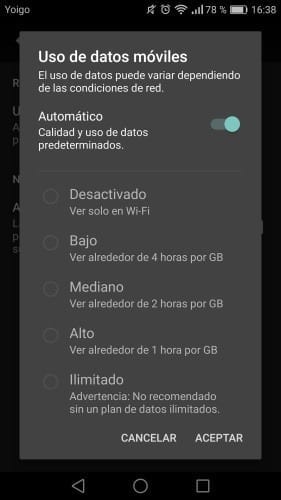
Когда услуги объединяются потоковый и мобильных устройствах, мобильные данные легко расходуются в мгновение ока. Сервисное приложение в настоящее время может помочь пользователям Android и iOS в этом вопросе. Внутри приложения перейдите в настройки приложения и там, в Использование мобильных данных, отключите опцию 'Автоматический.
В этом разделе вы можете выбрать различные способы воспроизведения контента при использовании мобильных данных. Вы можете указать, что контент воспроизводится только при подключении к сети Wi-Fi, но также можете выбрать другие варианты низкого, среднего, высокого и безлимитного потребления, которые напрямую влияют на качество изображения.
Наслаждайтесь последними новостями Netflix раньше всех
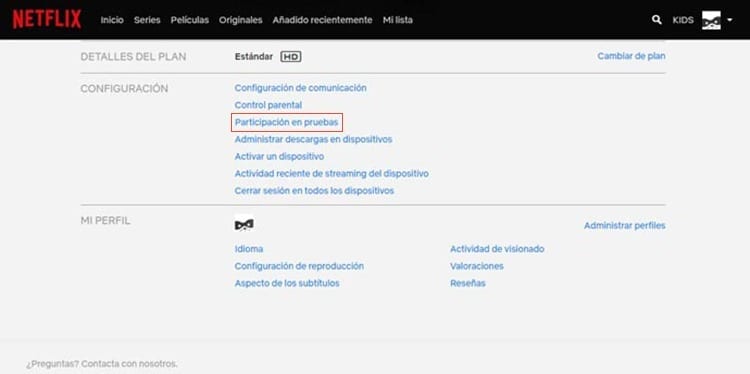
Как и все сервисы и приложения, Netflix постоянно обновляется, и вы можете опробовать новые функции, которые появятся на рынке раньше всех, стать «бета-тестером». Для этого вам придется включить себя в «участие в тестах». Идти к Учетная запись > Настройки > Участие в тестировании и убедитесь, что переключатель говорит, что он включен.
Сочетания клавиш Netflix
Если вы используете Netflix на компьютере, будь то настольный компьютер или ноутбук, вы сможете лучше контролировать сервис, не прикасаясь к мыши, благодаря Сочетания клавиш Netflix. Они не являются чрезмерными, и с ними можно быстро и легко справиться, если их запомнить:
Пробел – Воспроизведение/Пауза
Введение – Воспроизведение/Пауза
Страница вверх – Играть
Страница вниз – пауза
F – Полный экран
Esc – выйти из полноэкранного режима.
Shift + Стрелка влево — Назад
Shift + стрелка вправо — вперед
Стрелка вверх – увеличение громкости.
Стрелка вниз – громкость вниз.
М – Без звука
Вы знаете кого-нибудь тип Netflix, что у нас осталось и может быть полезно? Поделитесь этим с нами в комментариях.

Я приклеен к монитору с тех пор, как в 1997 году в мои руки попал ПК. Сейчас я люблю писать обо всем, что с ними связано.
Автор контента. Графический дизайнер и поисковая оптимизация





